Como consertar o ICUDT62.DLL Erro ausente no Windows 10/11
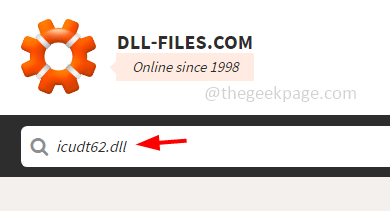
- 2758
- 53
- Wendell Legros
Quando você está tentando executar um aplicativo no seu sistema Windows, você está enfrentando o "ICUDT62.DLL está faltando no seu computador ”erro? Isso pode ser por causa do .arquivo dll (biblioteca de link dinâmico). Pode haver alguns arquivos corrompidos ou arquivos ausentes. Algumas outras razões podem ser uma infecção por vírus, a necessidade de instalar novas atualizações do Windows, instalação inadequada de aplicativos, etc. Neste artigo, vamos ver os diferentes métodos para resolver esse problema e executar suavemente o aplicativo.
Índice
- Método 1: Instale o ICUDT62.DLL manualmente
- Método 2: Reparar os arquivos corrompidos
- Método 3: Verifique se há atualizações do Windows
- Método 4: Execute uma varredura rápida
- Método 5: Registre o ICUDT62.arquivo dll
- Método 6: Reinstale o aplicativo problemático
- Método 7: Execute uma restauração do sistema
- Método 8: Instalador da Web do DirectX End-User Runtime Web
- Método 9: Reinstale o pacote Redistribuível Visual C ++
Método 1: Instale o ICUDT62.DLL manualmente
Etapa 1: abra o navegador e visite o link
Etapa 2: Tipo ICUDT62.dll na caixa de pesquisa do site e acertar digitar
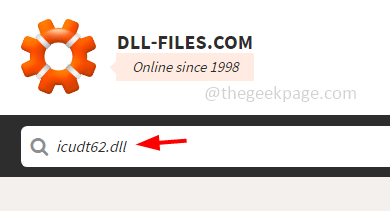
Etapa 3: No resultado da pesquisa, clique em ICUDT62.dll
Etapa 4: role para baixo e clique em download De acordo com a versão do sistema de 32 bits ou 64 bits
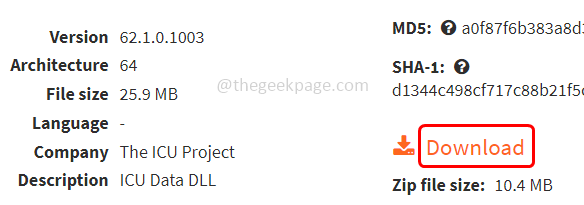
Etapa 5: Uma vez baixado, Duplo click No arquivo baixado.
Etapa 6: faça a varredura de vírus e, depois que o arquivo estiver livre de vírus, abra o explorador de arquivos usando Windows + e teclas juntas
Etapa 7: e navegar para C: \ Windows \ System32 e colar O ICUDT62 copiado.arquivo dll
Etapa 8: Se você for solicitado a permissão de administrador, clique em continuar
Etapa 9: e então reiniciar seu sistema e verifique se o problema é resolvido.
Método 2: Reparar os arquivos corrompidos
Etapa 1: Tipo cmd Na barra de pesquisa do Windows
Etapa 2: segure Ctrl + Shift Teclas juntas e acertar digitar
Etapa 3: Uma janela de controle de conta de usuário aparecerá. Clique em sim
Etapa 4: isso abrirá o prompt de comando como um administrador modo
Etapa 5: cópia de o comando abaixo e colar no prompt de comando e acertar digitar
sfc/scannow
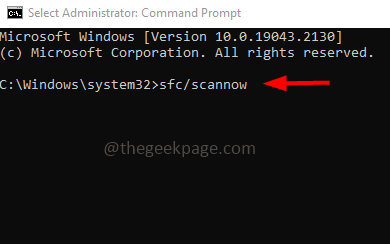
Etapa 6: aguarde o comando terminar de executar. Depois que o processo terminar reiniciar seu sistema e verifique se o problema é resolvido.
Etapa 7: Se o problema não for resolvido, execute os comandos abaixo também. cópia de o comando abaixo e colar no prompt de comando e depois acertar digitar
DIST /ONLINE /LIMPEU-AMAGE /CHECKHealth
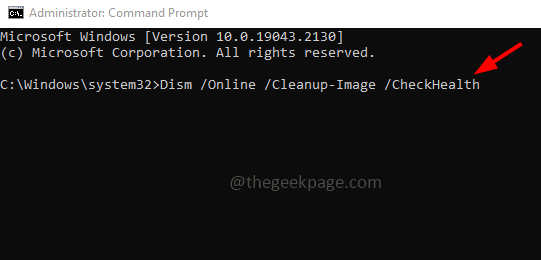
Etapa 8: aguarde o processo de execução e depois copie os comandos abaixo e execute -os um por um
Dispon
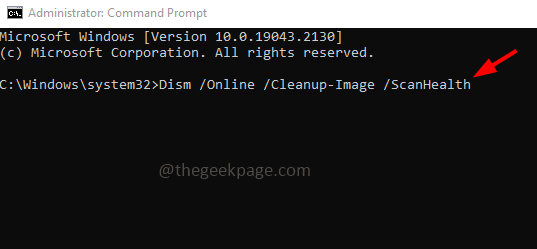
Dispon
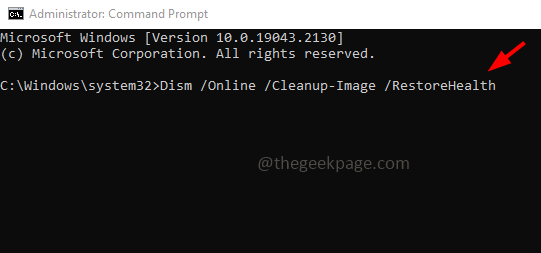
Etapa 9: Reiniciar o sistema e verifique se o problema é resolvido.
Método 3: Verifique se há atualizações do Windows
Etapa 1: Abra as configurações do Windows usando Windows + i teclas juntas
Etapa 2: Clique em Atualização e segurança
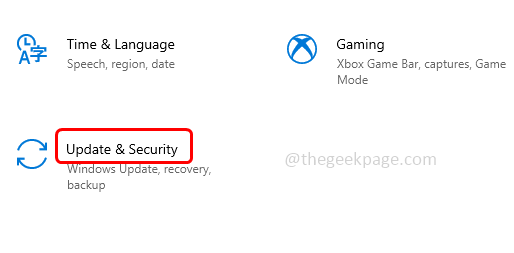
Etapa 3: No lado direito no Windows Update, clique em Verifique se há atualizações botão
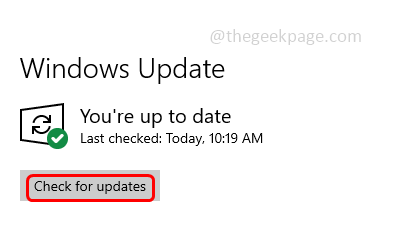
Etapa 4: se houver alguma atualização, o sistema será atualizado automaticamente, caso contrário, você poderá clicar em Download e instalar as atualizações. Depois que a atualização terminar, verifique se o problema é resolvido.
Método 4: Execute uma varredura rápida
Etapa 1: Abra as configurações do Windows usando Windows + i teclas juntas
Etapa 2: Clique em Atualização e segurança
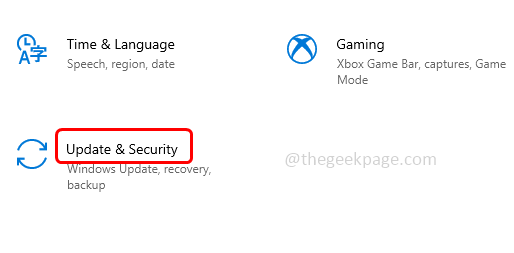
Etapa 3: a partir do clique esquerdo Segurança do Windows
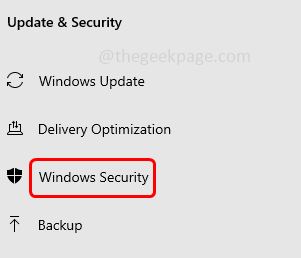
Etapa 4: no lado direito, selecione Proteção contra vírus e ameaças
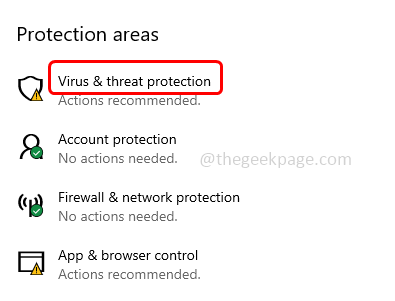
Etapa 5: Clique em Escaneamento rápido botão
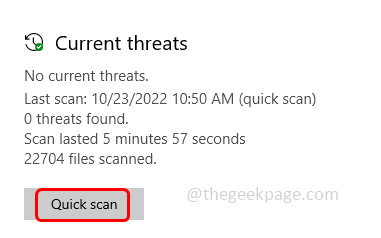
Etapa 6: isso escaneará o sistema e verificará se há vírus ou ameaças. Depois que todo o processo terminar, você deve remover todos os arquivos afetados pelo vírus
Etapa 7: Reiniciar o sistema e verifique se o problema é resolvido.
Método 5: Registre o ICUDT62.arquivo dll
Etapa 1: Tipo cmd Na barra de pesquisa do Windows
Etapa 2: segure Ctrl + Shift teclas juntas e hit Enter
Etapa 3: Uma janela de controle de conta de usuário aparecerá. Clique em sim
Etapa 4: isso abrirá o prompt de comando como um modo de administrador
Etapa 5: cópia de o comando abaixo e colar no prompt de comando. Então bata digitar
Regsvr32 ICUDT62.dll
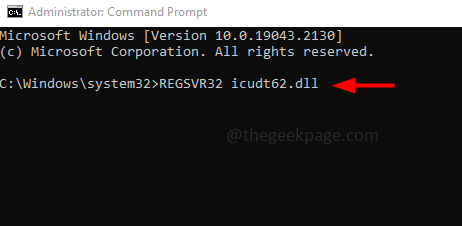
Etapa 6: Depois que a execução é concluída reiniciar O sistema verifica se o problema é resolvido.
Método 6: Reinstale o aplicativo problemático
Etapa 1: Abra o prompt de execução usando Windows + r
Etapa 2: Tipo Appwiz.cpl no prompt de corrida e acertar digitar. Isso abrirá os programas e a janela do painel de controle
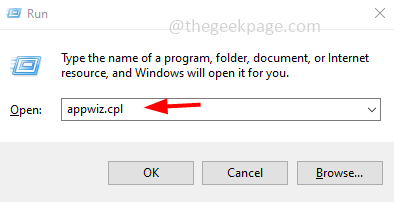
Etapa 3: role e procure o aplicativo que é problemático
Passo 4: Clique com o botão direito do mouse sobre esse aplicativo específico e clique em Desinstalar
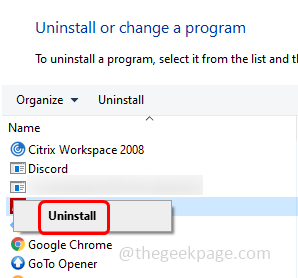
Etapa 6: Depois que o aplicativo é desinstalado reiniciar Seu sistema
Etapa 7: agora vá para o site oficial do aplicativo e instale -o novamente e verifique se o problema foi resolvido.
Método 7: Execute uma restauração do sistema
Etapa 1: Abra o prompt de execução usando Windows + r teclas juntas
Etapa 2: Tipo sysdm.cpl no prompt de corrida e acertar digitar. Isso abrirá propriedades do sistema
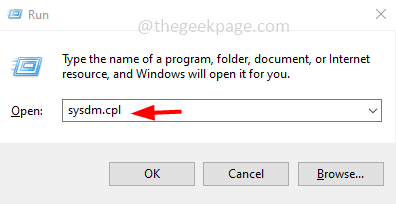
Etapa 3: vá para o proteção do sistema aba
Etapa 4: depois clique em Restauração do sistema botão
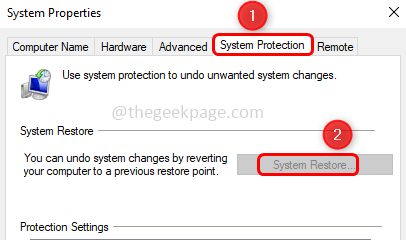
Etapa 5: selecione o ponto de restauração e clique em próximo
Etapa 6: Clique em terminar
Etapa 7: Depois que o processo de restauração é concluído, verifique se o problema é resolvido.
Método 8: Instalador da Web do DirectX End-User Runtime Web
Etapa 1: abra o navegador e vá no link da Microsoft
Etapa 2: role para baixo e clique no download botão
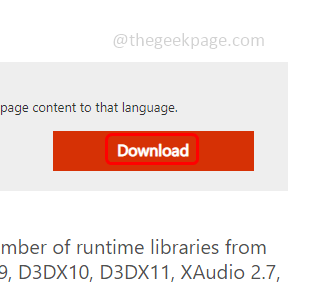
Etapa 3: aguarde o download do arquivo e depois Duplo click no baixado arquivo
Passo 4: Instalar Componentes diretos e depois reiniciar Seu sistema. Agora verifique se o problema foi resolvido.
Método 9: Reinstale o pacote Redistribuível Visual C ++
Etapa 1: Tipo Appwiz.cpl no prompt de corrida e acertar digitar. Isso abrirá os programas e a janela do painel de controle
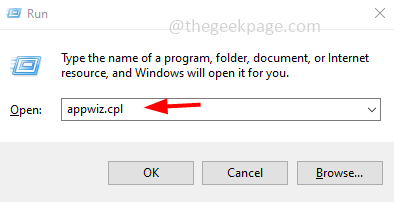
Etapa 2: Encontre o pacote Redistribuível Visual C ++ e Clique com o botão direito do mouse nele, clique em Desinstalar
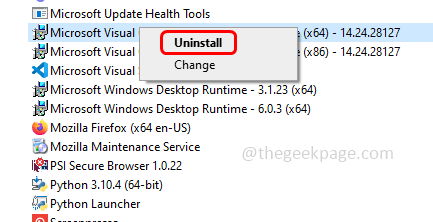
Etapa 3: abra o navegador e digite Pacote redistribuível visual c ++ e acertar digitar Na barra de pesquisa
Etapa 4: vá para o site do fabricante e download A versão mais recente do pacote Redistribuível Visual C ++
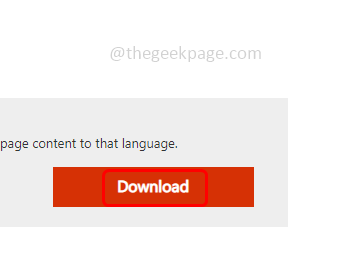
Etapa 5: Clique no arquivo baixado e instalar então verifique se o problema foi resolvido.
É isso! Espero que este artigo seja útil. Deixe -nos saber qual do método acima funcionou para você resolver o problema. Obrigado!!
- « Algo deu errado 0x80049dd3 Erro no Windows 10/11
- Ferramentas de prova ausentes no Microsoft Word [resolvido] »

